使用Mac有这诸多你想不到的好处,当然难以配到键位合适的键盘却是你能想到的缺点之一。
纠结了好久之后,我还是入了 Poker 2 ,一款84键的我们俗称是 60% 键盘,或者说小键盘。这款键盘就好像是你家的键盘,从功能区往右边的所有按钮都砍掉,然后把外边框做窄的样子。
如你所见,很遗憾这个也是给 Windows 配的键盘。不过没关系,Mac 天生自带改修饰键,稍微一换,基本上 cmd 和 option 还是能回来的——不过,我们还得“找回”方向键才行。
方向键是很多同学拒绝买这款键盘的唯一理由,这个东西就是属于那种平时基本用不到,但是往往需要的时候就非常捉急的那种,解决方案有两种:
原生快捷键法
没错,其实可能你都不知道,OS X 天生支持 Emacs 编辑器的方向快捷键!
使用 control + pnbf 对应上下左右,还附带了 control + ae 来快捷移动行首行尾……
更多详细组合键请自己去查 Emacs 按键即可。同时,推荐你把 caps lock 按钮与左 control 按钮互换位置,避免左手小指得腱鞘炎~✌️
键盘自带开关修改大法
嗯,我们都知道 Poker 2 的一大卖点就是可硬件编程键位——虽然我屌根本用不到。
好了,我们先来介绍一下 Poker 2 的四个小开关——它位于键盘的背面。
- 开关 1:Caps 与左 Win 互换
- 开关 2:右 Ctrl 与 ` ~ 转换
- 开关 3:左 Win 与 Fn 转换
- 开关 4:键盘写保护,键位编程
这里,我们的目标是:没有蛀牙!——是“找回”方向键。我们可以看到 Poker 2 其实是带有方向键的——用它自带的 Fn 功能组合实现。不过,Fn 按钮在右下方,而方向键的位置在 wasd 上,要两只手来操作,现在我们尝试把它搞成一只手就可以操作。
这个办法来自 这里 , 这个键位既实现了单手方向键,也能方便的按出 ~ 符号,而 Mac 键位也找回来了——唯一的缺点,恐怕就是没有了 caps lock 按钮——好吧,这个没有还是可以接受的。
使用工具进一步优化按键绑定
现在,大名鼎鼎的 Karabiner 支持了最新的 10.12,新版本叫做 Karabiner-Elements 当然,现在功能还十分的简陋,但我们可以通过它,来让 10.12 对 poker 的兼容更好 ——毕竟,升级10.12后,mac不能识别poker的右侧alt了,无论你怎么设置,都是option。我一度使用pn+alt来映射cmd,就这样用了有半年……?♂️
我们把键盘上的开关1和3打开,让左 Win 按钮变成 Fn ,然后再把 Fn 换到 caps lock 上,这样 caps lock 就成了 Fn ,这样一只手就可以操作方向键啦~ 还挺顺手的。
下载 Karabiner 后,安装需要输入你的密码,因为它是系统级别的,安装后你会有两个应用,分别是 Karabiner-Elements 和 Karabiner-EventViewer ,前者是应用主体,后者是用来检测按键信息帮你判断用的。
安装了它,系统设置中的修饰键就不能用了,因为它覆盖调了系统的配置,现在我们先在“Devices”里去掉系统自带键盘的勾选,我们只用它来改变poker:
然后就是更改按键了,Karabiner-Elements 能区分左右修饰键,不像系统那样笼统,所以可以做很多精细的修改,你可以按照我这样设置,如此一来,你的左侧三个就和系统自带键位一致(参考文末的键盘示意图),右侧的alt则可以重新变为cmd了,而最右侧基本不会用到的ctrl,则变为大小写锁定键,如果你用系统自带中文输入法,那你应该会挺开心的了。
理解应该不难,你照着我的截图来添加即可:
配置好后你就可以打开 Karabiner-EventViewer 来按键盘按钮测试了:
最后,打开“Misc”选项卡,在下边找到“拷贝当前配置到系统默认配置”,点击并输入密码授权,这样在你登录系统前按键映射也是生效的了。
至于要不要保留 Karabiner-Elements 后台运行,这你看情况,最好是保留,不过在我导入系统配置之后,即使退出了程序,按键的映射也还是保留了的。
现在我们再来调整奇葩的底部键位,这时候就要用到 Mac 自带的修饰键修改了。由于这是系统级别的修改,所以在所有的应用当中都会生效的。
在系统偏好里边修改修饰键:
怕你看不清图片,我把它单独写出来:
Caps Lock -> OptionControl -> ControlOption -> CommandCommand -> Option
这样,键盘的按钮就恢复了 Mac 键位,现在把 win 和 alt 键帽互换位置吧!
好了,为了方便区分,我把送的红色 control 放在了 cmd 按钮的位置上,感觉还行,最后上一张靓照~
本文由 落格博客 原创撰写:落格博客 » Poker 2 机械键盘 Mac 键位修改
转载请保留出处和原文链接:https://www.logcg.com/archives/1217.html
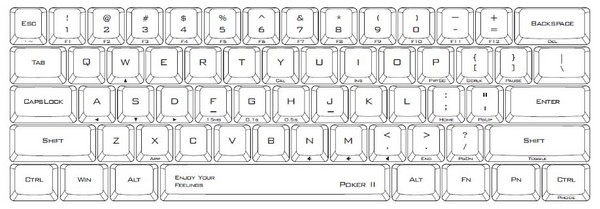
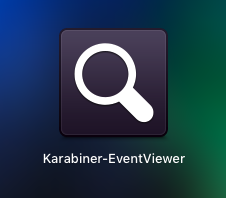


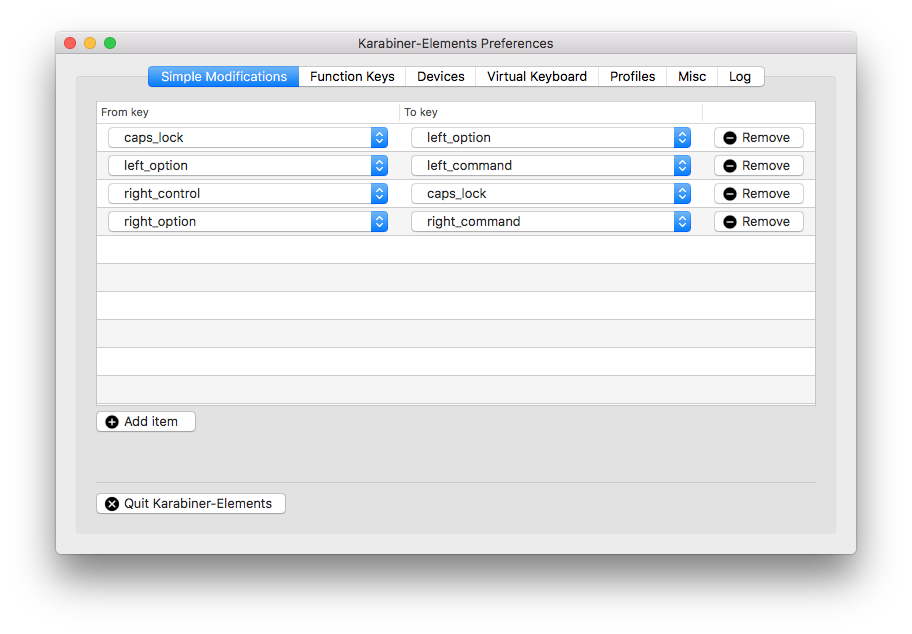
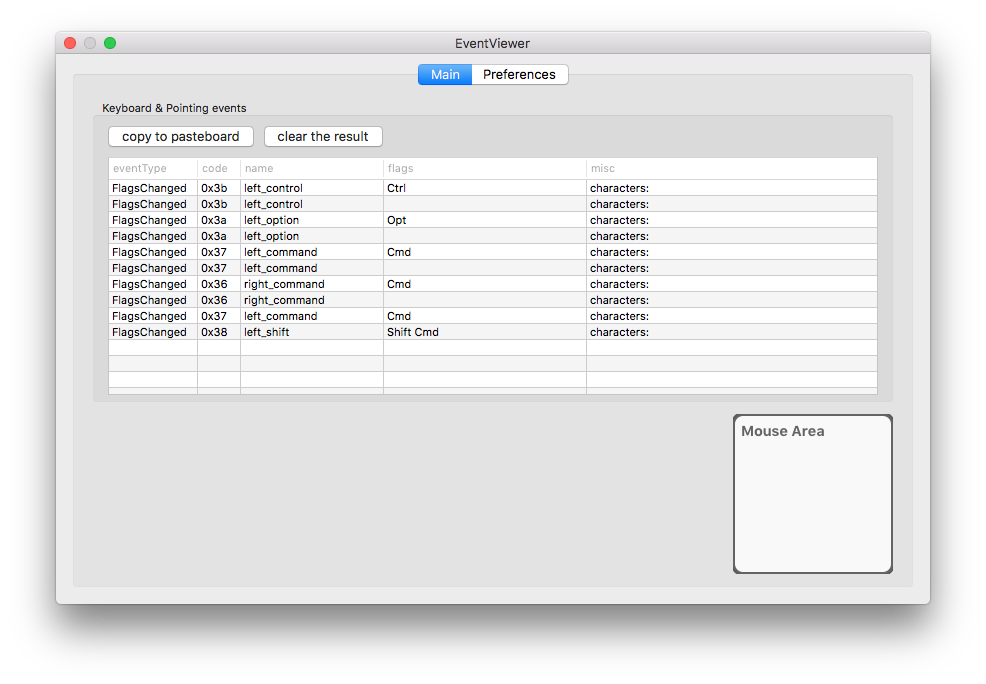
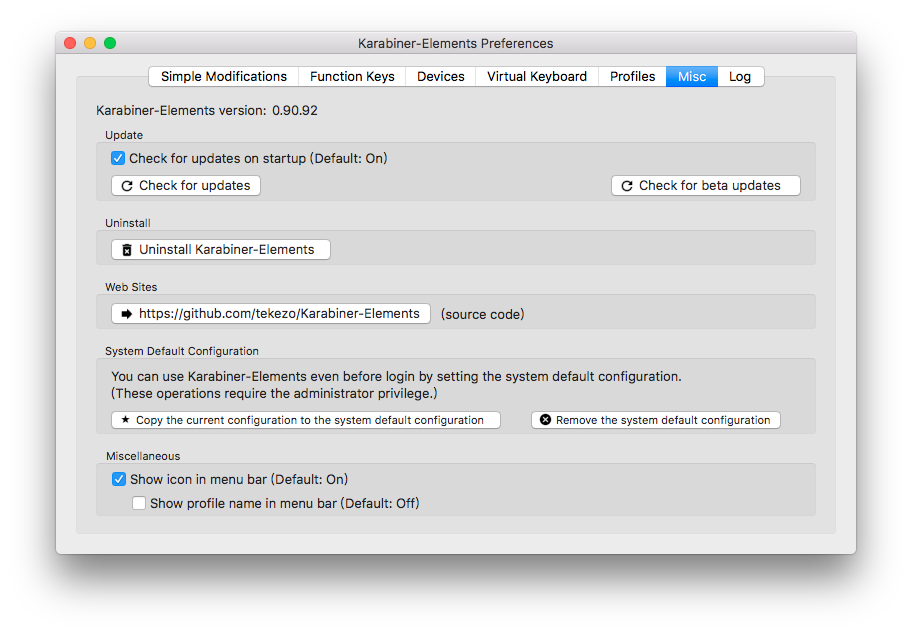
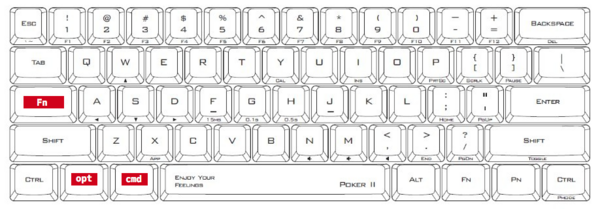

直接用 Fn + 空格就可以切换成 asdw 为方向键。
这也是个办法啦……但我更想直接用组合键而不是切换键盘模式。与其切换模式,我就不如直接去摸方向键了不是吗?
当然现在因为工作原因,已经习惯回使用键盘上的方向键了🥲所以这个需求也就不存在了。
谢谢作者的文章,再文章的指点下我已经设置出了合适我自己的键位,配置已经放到Github上面,有需要的朋友可以参考一下我的配置https://github.com/itgoyo/Poker-for-Mac
虐心,如果看不到commend单词的话
人家用 HHKB 的还不算了?整个键盘无刻呢!
嘿嘿嘿,我就准备买一套无刻键帽~~~
可以买键帽啊
键帽都是成套的……贵……